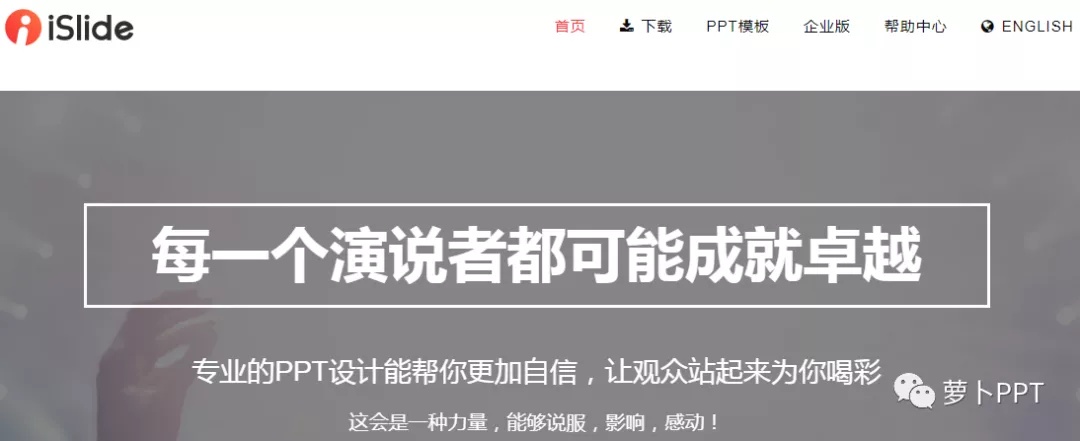
本文约1200字,阅读预计需要4分钟。
为了提升PPT制作效率,我们有必要使用一些插件来提升工作效率,而PPT有三大插件神器,分别是iSlide、PA口袋动画,Onekey Tool(俗称OK插件),今天我们就先来讲解iSlide插件。
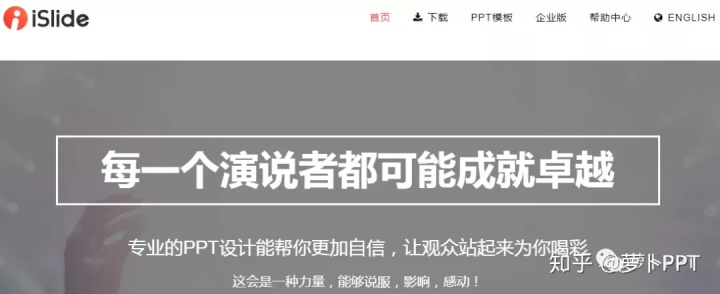
插件安装完毕后,系统会自动打开一个iSlide说明的PPT,iSlide主界面如下:

接下来我们对每个功能做个初步解释:
账户:登陆,即注册成为iSlide的普通会员,升级会员后可使用更多资源。
设计:一键优化,设计排版,设计工具,PPT诊断。
一键优化:可以统一字体、段落,智能参考线,统一色彩。一键操作就统一PPT格式,效率提升100倍。
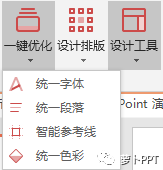
设计排版:可以矩形布局,矩形裁剪,环形布局,裁剪图片,智能选择,取色器,控点调节,增吸水印。
矩形布局:先选中需布局的信息,再点击矩形布局,调节数量,间距,偏移角度等。
环形布局与此类似。
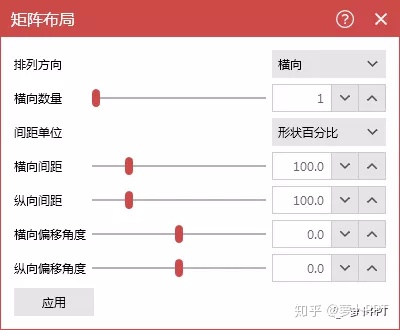
矩形裁剪:先选中目标图片或形状,将其裁剪成多个小矩形,如九宫格拼图。
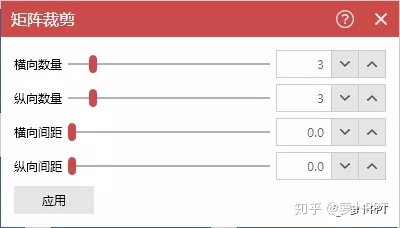
环形裁剪:只能裁剪椭圆、饼形、圆弧,将其裁剪为同心圆弧形。
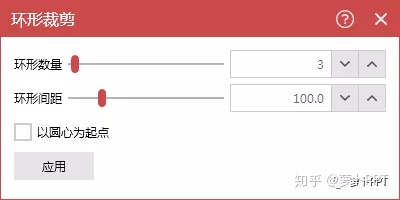
图片裁剪:调整图片或形状大小。
智能选择:一键选择同类型信息
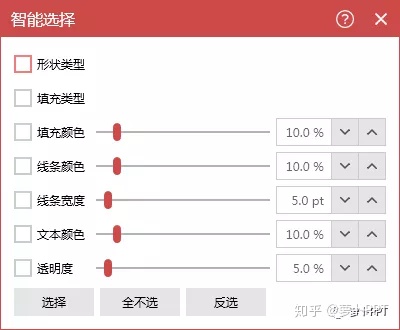
取色器:吸取图片或形状的颜色。
控点调节:调节有控点的形状,改变其形状,如调节圆角矩形的控点,可使其变为直角矩形或大圆角矩形。
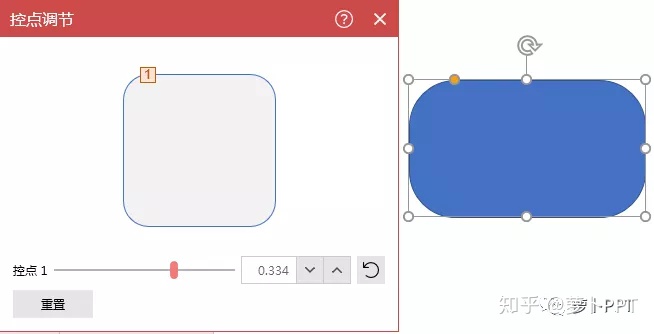
增删水印:添加或删除页面水印,可以是文字、图片、形状。
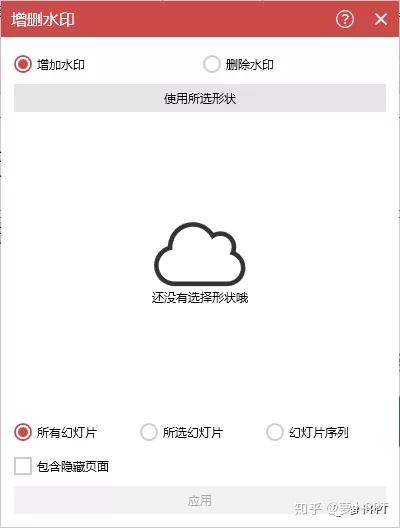
设计工具:打开PPT时在右侧会弹出设计工具栏,如下图所示(部分)。可设置对齐、大小、参考下布局、矢量、吸附、旋转、文本框、文本框边距。
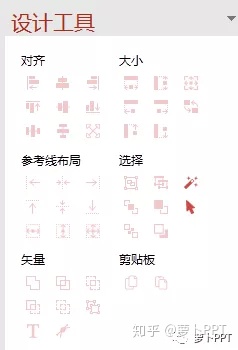
PPT诊断:一键检测PPT存在的设计问题,如字体、色彩、参考线等。
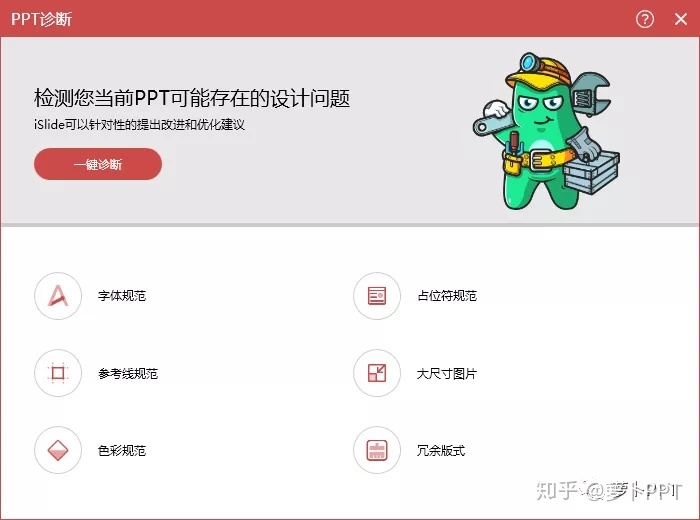
资源:案例库,主题库,色彩库,图示库,智能图标,图标库,图片库,插图库。里面有很多资源可用,但有些需要会员,是否充值会员,全凭个人需求。
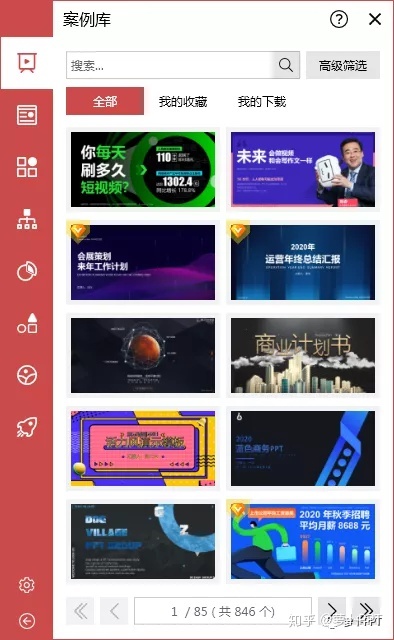
动画:
补间:自动补充两个形状之间的差值,选中如下两个三角形,单击补间动画,设置好数量,即可实现如下效果。
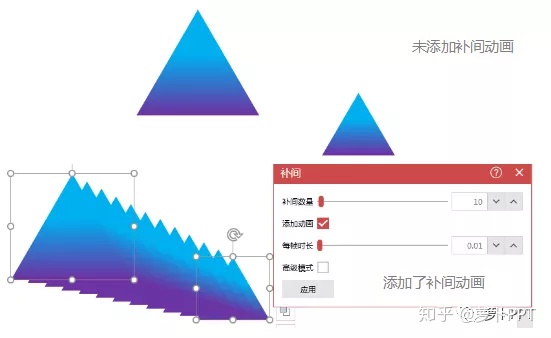
扩展:可实现平滑过渡,调整动画时间、序列化。平滑过渡是Office2019及以上版本才有的,后续我们单独讲。
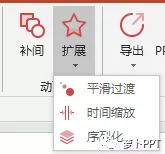
工具:导出,PPT拼图,PPT瘦身,ZoomIt,计时器。
导出:可以将PPT导出为一个全图的PPT,即PPT里的页面全部是图片格式,无法编辑。导出图片是指将每页幻灯片导出为每个单独的图片。另存为只读PPT即该PPT只能查看不能编辑。导出视频则是将该页PPT导出为MP4格式的视频。导出字体则是将PPT中所有的字体导出。
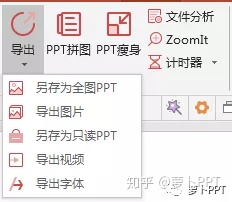
PPT拼图:将整个PPT或部分自定义页面合成至一张图片中,同时可以调节相关参数。
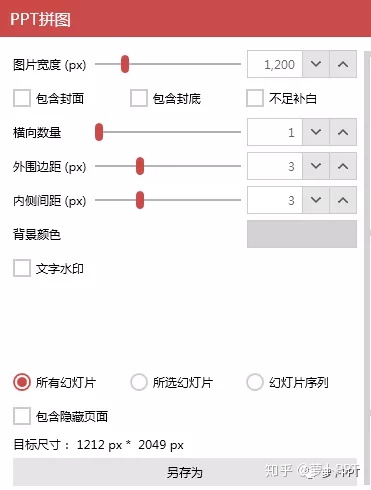
PPT瘦身:压缩PPT大小,同时可以删除不需要的版式、动画、备注等。
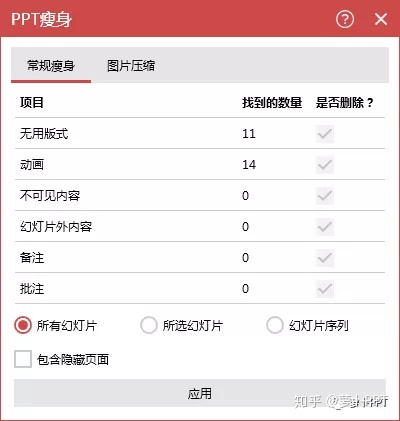
文件分析:分析每页幻灯片的大小,每页母版的大小。ZoomIt:屏幕放大器,屏幕标记,屏幕截图,屏幕倒计时,需另行安装插件。
计时器:辅助模拟PPT演示时长。
学习:课堂。iSlide学习教程,里面有很多免费的教程值得学习。

更多:帮助,关于,设置,升级会员。
本文首发于[萝卜PPT]公众号欢迎关注,回复[辅助软件]获取ZoomIt,PPT压缩,去水印软件。



)















